SolidWorksにはキャビティというコマンドがありますが、これって何をするコマンドかを説明します。
モデルを作成していて、干渉しているところを抜きたいと思うことがありますよね。
例えば絵のような茶色の立方体の中に、三角錐のモデルがあってその形状を立方体から抜きたいときなどです。
このアセンブリから
中身を抜いて上の絵のようにする場合です。
それを行うためのコマンドがキャビティです。
それでは、始めていきます。
キャビティーのコマンドの立ち上げ方
アセンブリの状態でファイルを開きます。
次にキャビティで抜かれる側の部品(上の絵で言えば茶色の立方体)を部品編集にします。
そうしたら、挿入→モールド→キャビティの順にメニューを開きます。
キャビティーコマンドの使い方
キャビティーのコマンドを立ち上げたら抜きたい抜きたい形状のパーツを選択します。
例で使っているアセンブリは茶色の立方体がPart1で三角錐がPart2です。
Part1を部品編集で選んでいるので、抜きたい形のPart2を選択します。
そうすると、上の絵のようになります。
そして完了をすると
上のような状態にできます。
SolidWorksでキャビティが出来ないパターン
SolidWorksは点が苦手です。
どういうことかというと、接点でつながっているような状況ではキャビティのコマンドが使用できないです。
例えば、下の絵のような状態です。
ちょっとわかりにくいかもしれませんが、今度のモデルは中の抜きたい形状の三角錐が立方体の選択されている面(青くなっている面)と点で接しています。
こうなると、キャビティのコマンドは使用できなくなります。
こんな感じで。
これぐらいわかりやすい場合は良いのですが、それ以外にもモデルの出来があまり良くないときにはキャビティ出来ないときがあります。
その場合は、根気よく原因となっている場所を探し出して、問題を解決する必要があります。
もっと具体的にどの箇所が出来ないか表示してくれると助かるのですけどね。
長くSolidWorksを使っていると、ヤバそうなモデルとかわかってくるようになりますよ。
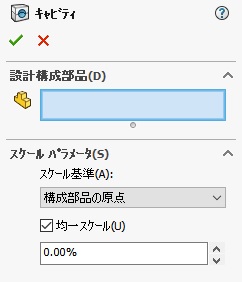
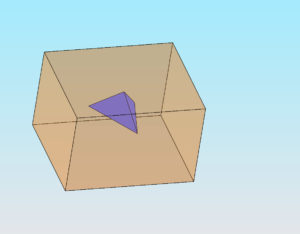
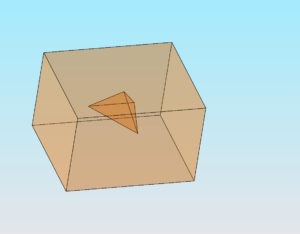
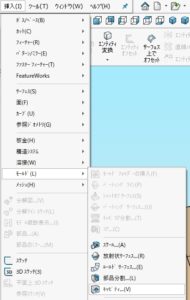
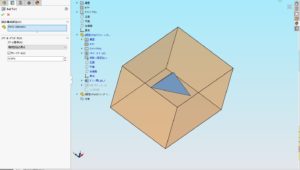
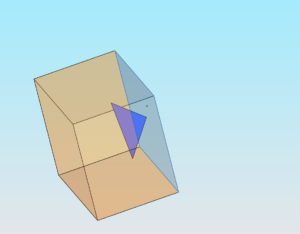
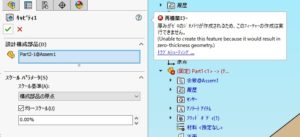
コメント